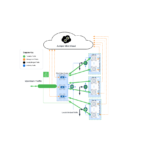Dispositivo di gestione della rete Juniper NETWORKS Mist Edge

Specifiche:
- Prodotto: Juniper Mist Edge
- Metodi di onboarding: app mobile Mist AI, Web Navigatore
- Compatibilità: nuvola di nebbia
Istruzioni per l'uso del prodotto
A bordo di un Mist Edge utilizzando l'app mobile Mist AI:
- Scarica e installa l'app Mist AI dal Google Play Store o dall'Apple App Store.
- Apri l'app Mist AI e accedi utilizzando le credenziali del tuo account.
- Seleziona la tua organizzazione.
- Seleziona Rivendica dispositivi all'organizzazione per inserire il codice di richiesta.
- In alternativa, seleziona Inventario dispositivi, vai alla scheda Mist Edges, tocca +, inserisci il codice di richiesta e seleziona Richiedi.
- Utilizza il codice QR sull'appliance Mist Edge per la richiesta automatica.
- Controlla il nuovo Mist Edge nel gruppo Non assegnato in Inventario dispositivi.
Integra uno o più Mist Edge utilizzando a Web Navigatore:
- Accedi al web browser e inserire i codici di attivazione dall'ordine di acquisto o dal pull-out tag.
- Se esegui l'onboarding di più Mist Edge, separa i codici di richiesta con virgole.
- (Facoltativo) Assegna il ME richiesto al sito selezionando un sito dal menu a discesa.
- Fare clic su Richiedi e riview le informazioni.
- View il nuovo Mist Edge nella pagina Inventario.
Monta sul Mist Edge:
È possibile montare Mist Edge su un server rack seguendo le istruzioni nella guida hardware applicabile nella pagina Hardware supportato da Juniper Mist.
Connettiti alla rete e accendi Mist Edge:
Dopo il montaggio, configurare i servizi tunnel e l'interfaccia di gestione fuori banda come dettagliato nelle sezioni successive.
Domande frequenti:
- D: Dove posso trovare il codice di richiesta per l'onboarding di un Mist Bordo?
R: Il codice del reclamo si trova sull'ordine d'acquisto o sul cassetto dell'apparecchio tag. - D: Come posso assegnare un Mist Edge rivendicato a uno specifico sito?
R: Durante l'onboarding utilizzando a web browser, puoi assegnare il Mist Edge rivendicato a un sito selezionando un sito dal menu a discesa prima di fare clic su Rivendica.
Fase 1: Inizia
IN QUESTA SEZIONE
- Sali a bordo di un Mist Edge utilizzando l'app mobile Mist AI | 2
- Integra uno o più Mist Edge utilizzando a Web Navigatore | 3
Questa guida ti guida attraverso i semplici passaggi per rendere operativo un nuovo Juniper Mist Edge nel cloud Mist. Puoi eseguire l'onboarding di un Mist Edge utilizzando il tuo telefono cellulare oppure puoi eseguire l'onboarding di uno o più Mist Edge utilizzando il tuo computer.
NOTA: Prima di iniziare, è necessario configurare l'organizzazione e i siti e attivare gli abbonamenti. Per ulteriori informazioni, vedere Avvio rapido: Nebbia.
Ti mostriamo come integrare Mist Edge utilizzando due metodi diversi:
- Per eseguire l'onboarding di uno o più Mist Edge utilizzando il telefono cellulare, vedere "Onboarding di un Mist Edge utilizzando l'app mobile Mist AI" a pagina 2
- Per eseguire l'onboarding di uno o più Mist Edge utilizzando il computer, vedere “Onboarding di uno o più Mist Edge utilizzando a Web Browser” a pagina 3
Per eseguire uno dei due processi di onboarding, sarà necessario individuare l'etichetta del codice di richiesta sull'ordine di acquisto o sul carrello estraibile dell'elettrodomestico tag.

- Pulsante di accensione
- Richiedi il codice sul cassetto tag
Sali a bordo di un Mist Edge utilizzando l'app mobile Mist AI
Puoi utilizzare l'app mobile Mist AI per integrare rapidamente un Mist Edge. Con questa app puoi rivendicare un Mist Edge, assegnare il dispositivo a un sito o aggiungere il dispositivo a un cluster. Per eseguire l'onboarding di un singolo Mist Edge utilizzando l'app mobile Mist AI dal tuo telefono cellulare:
- Scarica e installa l'app Mist AI dal Google Play Store o dall'Apple App Store.
- Apri l'app Mist AI e accedi utilizzando le credenziali del tuo account.
- Seleziona la tua organizzazione.
- Seleziona Rivendica dispositivi all'organizzazione per inserire il codice di richiesta.
O, - Seleziona Inventario dispositivi, seleziona la scheda Mist Edges e tocca + nell'angolo in alto a destra.
- Inserisci il codice reclamo nel campo Codice reclamo e seleziona Reclamo.
Puoi anche individuare il codice QR sull'apparecchio Mist Edge e focalizzare la fotocamera sul codice QR.
L'app rivendica automaticamente Mist Edge e lo aggiunge al tuo sito. - Seleziona Inventario dispositivi. Vedrai il nuovo Mist Edge elencato nel gruppo Non assegnato nella scheda Mist Edges.
Per completare il processo di onboarding, vedere "Passaggio 2: attivo e funzionante" a pagina 5.
Tocca Mist Edge per view il nome, lo stato e i dettagli di registrazione.
Puoi eseguire le seguenti attività dalla schermata dei dettagli di Mist Edge:
- Rinominare il dispositivo
- Assegnare il dispositivo a un sito
- Aggiungi il dispositivo a un cluster
- Rilascia il dispositivo
Ecco un video che mostra come puoi eseguire l'onboarding di un Mist Edge utilizzando l'app mobile Mist AI:
![]() Video:
Video:
Integra uno o più Mist Edge utilizzando a Web Navigatore
Onboarding di più Mist Edge: quando acquisti più Mist Edge, ti forniamo un codice di attivazione insieme alle informazioni sul tuo ordine di acquisto. Prendere nota di questo codice da utilizzare nel passaggio 3 della procedura seguente.
Onboarding di un singolo Mist Edge: individua il codice QR sul tuo dispositivo Mist Edge e annota il codice di richiesta alfanumerico direttamente sopra di esso.
- Accedi al tuo account su https://manage.mist.com/.
- Vai su Mist Edges → Inventario Mist Edge e fai clic su Richiedi Mist Edge.
- Inserisci il codice di richiesta o il codice di attivazione in caso di richiesta di più dispositivi nel campo Inserisci i codici di richiesta o Codici di attivazione. Fare clic su Aggiungi.
È possibile ottenere il codice di reclamo dall'ordine di acquisto o dal carrello estraibile dell'apparecchio tag.
Se stai eseguendo l'onboarding di più di un dispositivo Mist Edge, inserisci i relativi codici di richiesta e separali con virgole.
- (Facoltativo) Seleziona la casella di controllo Assegna ME rivendicato al sito per assegnare il dispositivo Mist Edge rivendicato a un sito. È possibile selezionare un sito dal menu a discesa.
- Fare clic su Rivendica.
- Review le informazioni e chiudere la finestra.
- View il tuo nuovo Mist Edge nella pagina Inventario. Lo stato dovrebbe mostrare Disconnesso con un punto rosso e Registrato.
Per completare il processo di onboarding, vedere "Passaggio 2: attivo e funzionante" a pagina 5. Ecco un video che mostra come è possibile onboardare un Mist Edge utilizzando il web navigatore:
![]() Video:
Video:
Fase 2: attivo e funzionante
IN QUESTA SEZIONE
- Montare il Mist Edge | 5
- Connettiti alla rete e accendi Mist Edge | 5
Dopo aver rivendicato il dispositivo devi:
- Monta il dispositivo Mist Edge.
- Configura i servizi tunnel tra il punto di accesso (AP) e il dispositivo Mist Edge.
- Configura l'interfaccia di gestione fuori banda per il dispositivo Mist Edge.
I passaggi sono spiegati in dettaglio nelle sezioni seguenti.
Sali sul Mist Edge
È possibile montare Mist Edge su un server rack. Per istruzioni specifiche per il tuo modello Mist Edge, consulta la guida hardware applicabile nella pagina Hardware supportato da Juniper Mist.
Connettiti alla rete e accendi Mist Edge
NOTA: Prima di connettere il dispositivo Mist Edge alla rete, assicurati di completare tutte le configurazioni necessarie sulle porte dello switch per la gestione fuori banda (OOBM) e la configurazione del tunnel.
- Alcune attività nella procedura seguente richiedono la configurazione o la connessione a servizi come DHCP e DNS nella rete locale. Non forniamo istruzioni per la configurazione o l'individuazione di questi servizi.
- Connetti il dispositivo Mist Edge a una rete con accesso a Internet. Per assicurarti che il tuo dispositivo abbia accesso al cloud Juniper Mist, verifica che le porte richieste sul tuo firewall Internet siano aperte. Vedere Configurazione del firewall.
Per connettere un dispositivo Mist Edge alla rete:
- Collega una porta Ethernet da uno switch all'interfaccia OOBM della porta del dispositivo Mist Edge (etichettata come MIST). Questa interfaccia consente al dispositivo Mist Edge di connettersi a Internet e al cloud Juniper Mist per la configurazione, la telemetria e la gestione del ciclo di vita.
- Collega una porta Ethernet da uno switch a ge0 (porta downstream di Mist Edge) e ge1 (porta upstream di Mist Edge). Queste interfacce sono per i servizi Tunnel, in cui un AP forma un tunnel con Mist Edge.
 NOTA: La configurazione dell'interfaccia della porta e del tunnel è diversa per ciascun modello Mist Edge. Le porte qui menzionate sono per il dispositivo ME-X1.
NOTA: La configurazione dell'interfaccia della porta e del tunnel è diversa per ciascun modello Mist Edge. Le porte qui menzionate sono per il dispositivo ME-X1. - (Facoltativo) Collegare una porta Ethernet da uno switch alla porta iDRAC (Integrated Dell Remote Access Controller) del dispositivo Mist Edge.
- Se la tua rete è abilitata per DHCP, puoi utilizzare il portale Juniper Mist per configurare l'indirizzo IP statico. Ecco un example per configurare l'indirizzo IP statico:

- In rari casi, in cui DHCP non è disponibile, configurare solo l'IP statico dalla CLI. Assicurati di replicarlo sul portale Mist. È possibile scegliere uno dei seguenti metodi per accedere alla console:
- Accedi alla CLI di Mist Edge utilizzando la tastiera, il monitor e il mouse e accedi alla console.
- Configurare la porta iDRAC (Integrated Dell Remote Access Controller) sul dispositivo Mist Edge.
- Connetti la porta iDRAC alla rete.
- Ottieni l'indirizzo IP dal pannello frontale del dispositivo View > IPv4 > IDRAC IP.
- Aprire il browser su un PC connesso alla stessa rete di iDRAC IP. È possibile accedere all'interfaccia utente di iDRAC utilizzando il file URL https://<iDRACIPaddress>. L'utente IDRAC predefinito è root e la password è disponibile nel pull-out dell'appliance Mist Edge tag, sul retro del tag.
- Dal dashboard iDRAC, avviare la console virtuale. Vedere Console virtuale iDRAC.
- Immettere le credenziali dell'utente nella console.
- mist: il nome utente predefinito
- Claim-code: la password predefinita e la password per l'utente root (su -).
- Immettere il comando seguente per specificare i parametri OOBM:
mxagent oob-ip statico –indirizzo indirizzo-ip –gateway indirizzo-ip gateway –maschera di rete maschera di rete –server dei nomi server dei nomi

Una volta che l'interfaccia OOBM ha ottenuto l'indirizzo IP, Mist Edge stabilisce la connettività al cloud Mist. e il cloud Mist invia la configurazione a Mist Edge insieme agli aggiornamenti dei servizi. Una volta configurato l'OOBM e impostate le regole del firewall, Mist Edge appare come Connesso con un punto ambra e Registrato nell'inventario di Mist Edge.
Congratulazioni! Hai eseguito con successo l'onboarding del tuo Mist Edge.
Se non vedi il dispositivo Mist Edge online, consulta Risoluzione dei problemi di Juniper Mist Edge.
Fase 3: Continua
IN QUESTA SEZIONE
- Qual è il prossimo? | 8
- Informazioni generali | 9
- Impara con i video | 9
Cosa succederà ora?
Utilizza il portale Mist per configurare e monitorare Mist Edge per la tua rete. Queste tabelle forniscono collegamenti a informazioni aggiuntive per aiutarti a iniziare.
| Se lo desidera | Vedere |
| Crea un cluster Mist e un Mist Edge nel cluster | Crea un ammasso di nebbia |
| Crea un tunnel di nebbia | Crea tunnel di nebbia (livello organizzazione) E Crea un tunnel di nebbia (Livello del sito) |
| Configura un modello WLAN | Configura modello WLAN |
Informazioni generali
| Se lo desidera | Vedere |
| Consulta tutta la documentazione disponibile per progettare la rete utilizzando Mist Edge | Guida alla progettazione di Juniper Mist Edge |
| Vedere le informazioni sull'aggiornamento del prodotto | Aggiornamenti del prodotto |
Impara con i video
| Se lo desidera | Poi |
| Ottieni suggerimenti e istruzioni brevi e concisi che forniscono risposte rapide, chiarezza e approfondimenti su caratteristiche e funzioni specifiche delle tecnologie Juniper | Vedere Imparare con i video sulla pagina YouTube principale di Juniper Networks. |
| View un elenco dei numerosi corsi di formazione tecnica gratuiti che offriamo presso Juniper | Visitare il Iniziare pagina sul portale Juniper Learning. |
Juniper Networks, il logo Juniper Networks, Juniper e Junos sono marchi registrati di Juniper Networks, Inc. negli Stati Uniti e in altri paesi. Tutti gli altri marchi, marchi di servizio, marchi registrati o marchi di servizio registrati sono di proprietà dei rispettivi proprietari. Juniper Networks non si assume alcuna responsabilità per eventuali inesattezze presenti nel presente documento. Juniper Networks si riserva il diritto di cambiare, modificare, trasferire o altrimenti rivedere questa pubblicazione senza preavviso. Copyright © 2024 Juniper Networks, Inc. Tutti i diritti riservati.
Documenti / Risorse
 |
Dispositivo di gestione della rete Juniper NETWORKS Mist Edge [pdf] Guida utente Dispositivo di gestione della rete Mist Edge, Dispositivo di gestione della rete Edge, Dispositivo di gestione della rete, Dispositivo di gestione, Dispositivo |